Petunjuk Set Up Perangkat : Nokia N-Series atau E-Series (Symbian S60 3rd Edition)
Untuk mengatur Google Sync pada Nokia N-Series atau E-Series telepon (Symbian S60 3rd Edition), silakan ikuti langkah berikut:- Buka aplikasi Kontak Anda
- Pilih 'Sinkronisasi> Pengaturan' dari 'Options' menu. Ini akan membuka aplikasi Sync.
- Dari menu Options pilih 'Profil sinkron baru'
- Pilih nama apapun yang Anda suka untuk 'Nama profil sinkron'
- Pilih dan klik 'Aplikasi'
Catatan: Anda akan melihat daftar semua jenis konten yang dapat menyinkronkan ponsel Anda, namun saat ini hanya mendukung Google Sync Kontak. - Pilih dan klik 'Kontak'
- Pastikan 'Sertakan dalam Sync' pilihan telah ditetapkan ke 'Ya'
- Tentukan 'Remote Database' pilihan sebagai 'kontak'. Perlu dieja persis seperti ini (huruf kecil), atau Google Sync tidak akan bekerja.
- Klik 'Back' untuk keluar dari layar ini dan menyimpan pengaturan Anda
- Memastikan bahwa hanya Contacts telah 'Pengaturan didefinisikan' dan semua jenis konten lainnya mengatakan 'Sett. tidak didefinisikan '
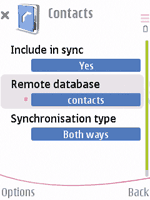
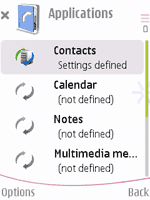
- Klik 'Back' untuk keluar dari layar ini dan menyimpan pengaturan Anda
- Pilih dan klik 'Connection Settings'
- Masukkan nilai berikut:
- Server versi: 1.2
- Server ID: Google (modal 'G' penting)
- Pembawa data: Internet
- Jalur akses: jalur akses Internet untuk operator Anda.
- Alamat: https: / / m.google.com / SyncML (Penting untuk memasukkan https untuk koneksi aman)
- Port: 443
- Nama pengguna: nama pengguna Google Account Anda, e.g. you@googlemail.com
- Password: password Google Anda
- Meninggalkan nilai-nilai lain tidak berubah
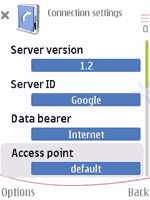
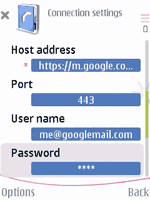
- Klik 'Back' untuk keluar dari layar ini dan menyimpan pengaturan Anda
- Klik 'Kembali' lagi untuk keluar dari pengaturan profil sinkron
- Sorot profil sinkron Anda dan pilih 'Sinkronisasi' dari 'Options' menu untuk menyinkronkan kontak Anda dengan Google
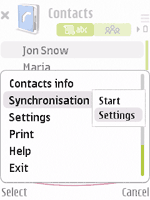
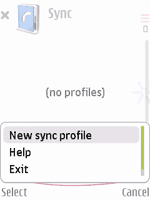
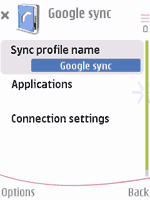
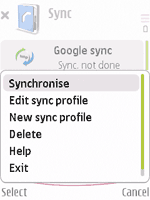 source : http://www.google.com/support/mobile/bin/answer.py?answer=98230&topic=15015
source : http://www.google.com/support/mobile/bin/answer.py?answer=98230&topic=15015
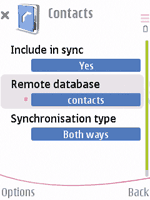
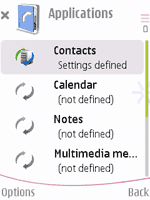
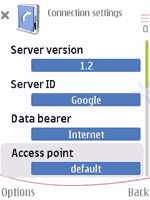
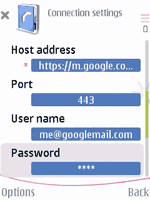
No comments:
Post a Comment